No hay recompensa sin esfuerzo, pero la creación de videojuegos puede resultar frustrante para aquellos que pretenden adentrarse en este apasionante mundo sin los conocimientos adecuados. Está claro que no se puede ser un one-men-army capaz de diseñar, dibujar y programar un proyecto, pero gracias a herramientas como Game Maker es posible centrarse en los aspectos de concepción en vez de la implementación. O lo que es lo mismo, podemos crear un videojuego prácticamente sin tener ni idea de programación.
Los orígenes de Game Maker
Mark Overmans, un ingeniero informático profesor e investigador de la Universidad de Utrecht, desarrolló el embrión de Game Maker como una herramienta de ayuda a los estudiantes para realizar animaciones 2D. Con el tiempo, el proyecto fue ganando envergadura hasta que en 1999 fue liberada la primera versión pública y gratuita, habiéndose transformado en una completa suite de desarrollo integrado de videojuegos.
Tal es la repercusión del programa que no quedó limitado a su uso por parte de aficionados, y muchos estudios desarrollan sus juegos en GM, como es el caso de los conocidos juegos indie Hotline Miami, Spelunky, Super Crate Box o Dustforce, hijos del resurgir de la creación artesanal de títulos con regusto retro. Igualmente, suele ser una práctica herramienta para crear rápidamente prototipos que luego son desarrollados con otros entornos y lenguajes.

Lo verdaderamente interesante del asunto es que, en vez dejar al usuario ‘en bolandas’ ante un complejo lenguaje de programación orientado al software lúdico, su interfaz está completamente enfocada a facilitarle la tarea al desarrollador y evitar que tenga que escribir ni una sola línea de código, basándose la creación de un proyecto en arrastrar y soltar objetos para ubicarlos y asignarles propiedades…
¿En qué consiste la filosofía drag and drop?
El nombre es bastante descriptivo. El concepto de ‘arrastrar y soltar’ acercó el mundo de la informática a los menos entendidos. Para entendernos, en los lejanos tiempos del MS-DOS, para hacer algo tan simple como descomprimir un archivo tendríamos que escribir en la línea de comandos un monstruo como ‘c:\>arj x -v -vw juego.arj c:\mis_juegos’. Gracias a Windows y demás sistemas operativos de ventanas, dicha acción se resuelve con un par de clics. Eso mismo sucede con Game Maker.
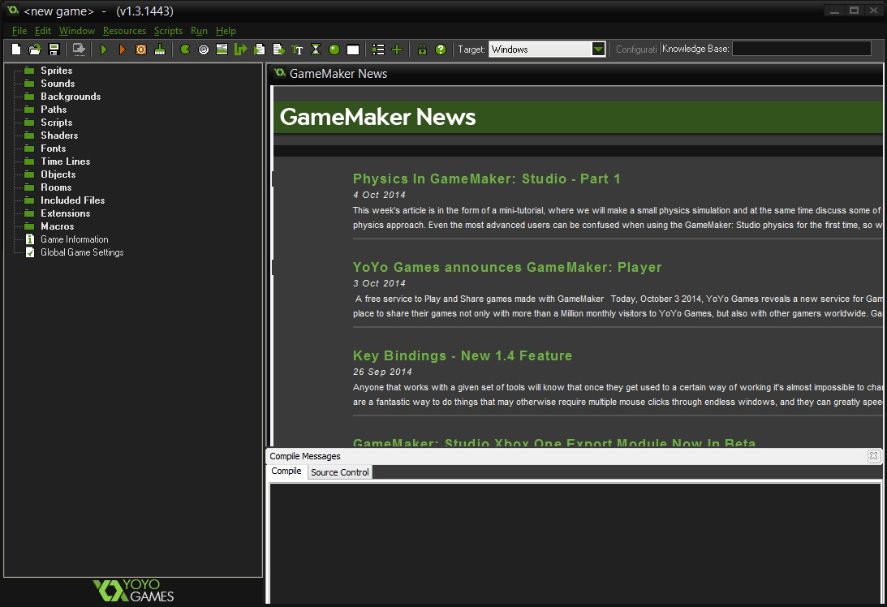
Imaginemos que queremos crear una bola que se mueve hacia la izquierda cuando pulsamos la tecla análoga en el cursor. Algo así implementado en un lenguaje de alto nivel requeriría escribir varias líneas de código y definir muchos aspectos externos sobre el entorno y la ejecución. En cambio, en Game Maker es algo tan simple como lo siguiente:
- Creamos un sprite con la bola en cuestión. Para ello, hacemos clic derecho sobre el apartado Sprites de la izquierda y le damos a Create Sprite. Le damos un nombre en Name y pulsamos en Edit Sprite para, o bien dibujarlo nosotros mismos o elegir una imagen que tengamos guardada. Dandole al botón superior de New Sprite y eligiendo un tamaño de 32×32 dibujamos el garabato que queramos.

- Ya tenemos la imagen. Ahora vamos a crear una entidad, un objeto, que definirá el comportamiento de nuestra pelota saltarina. Nos vamos a Objects > Create Object, le damos un nombre y elegimos el Sprite que hemos pintado antes. Y ahora viene lo verdaderamente interesante.
- Pulsando en Add Event crearemos una condición de acción, es decir, el desencadenante que provoque una reacción en nuestro personaje, ya sea que choque con otro elemento, que pase un tiempo determinado o, en el caso que nos ocupa, que pulsemos una tecla. Por tanto, nos vamos a Add Event > Key Press > Left. Es decir, que «algo» va a suceder cuando dejemos pulsada la tecla izquierda.
- Ahora vamos con la reacción o efecto. A la derecha de la ventana de propiedades del objeto vemos varios iconos y pestañas que definen todas las acciones que pueden lanzarse, desde emitir un sonido hasta destruirse, pasando por moverse a un punto concreto. Elegimos el icono Move Fixed (el primero de todos) y lo arrastramos al espacio Actions.
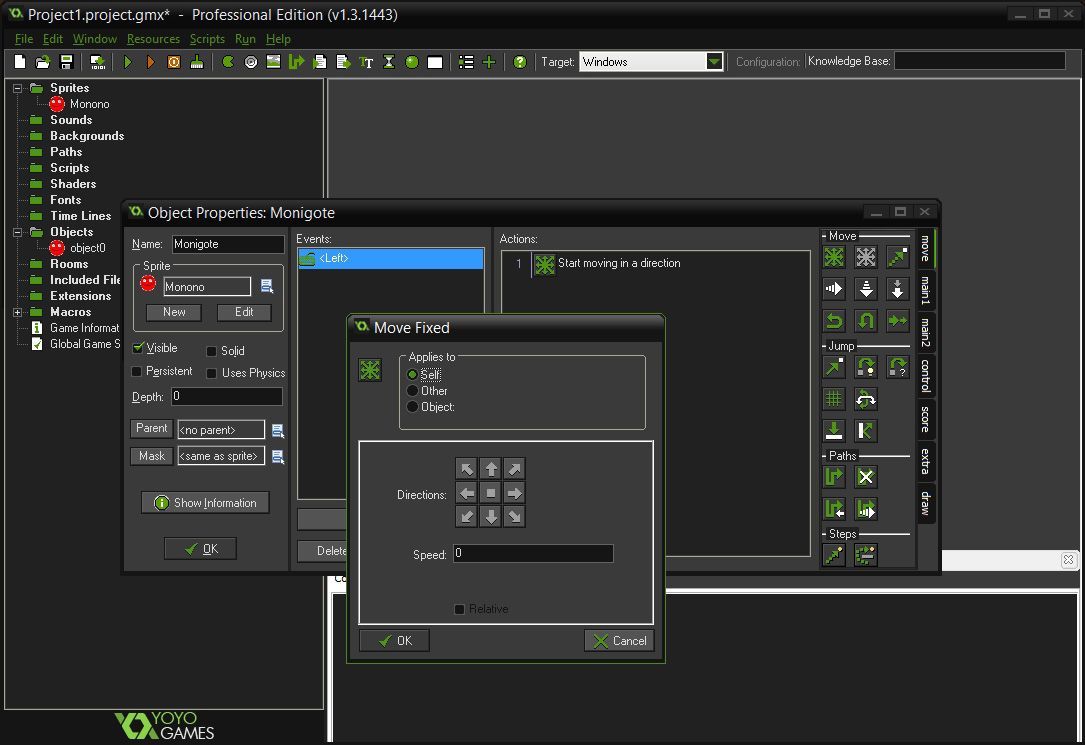
- Nos aparecerá una ventana contextual a dicha acción que en la mayoría de casos resultará muy intuitiva. El apartado Applies to indica que la acción la va realizar el propio objecto que la genera (opción Self, como es el caso), aunque podemos aplicarle el efecto a otro de los objetos creados que haya en pantalla. Un ejemplo fácil de esto último podría ser que al colisionar un disparo con un enemigo, éste último desaparezca.
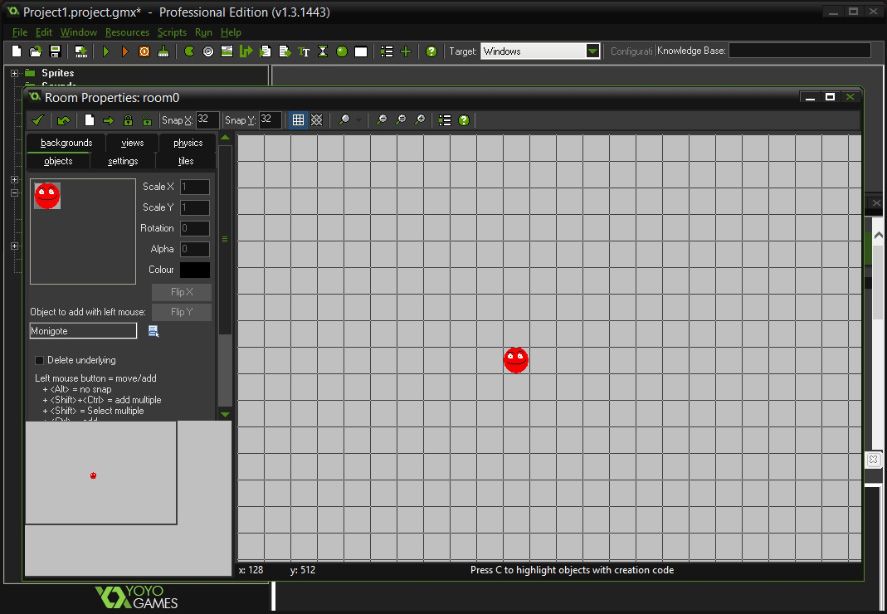
- Por último, vamos a crear una ‘habitación’ una instancia donde colocar a nuestra criatura. Para ello, nos vamos a Rooms > Create Room. Por defecto, el escenario tendrá un tamaño de 1024×768, pero podremos cambiar tanto sus dimensiones como el tamaño de la ‘cámara’ que enfocará al personaje, aunque eso lo dejamos para otro tutorial. De momento, y con nuestro monigote seleccionado en la pestaña objects, hacemos clic izquierdo sobre cualquier punto de la cuadrícula para ubicar nuestro objeto.
- Cerramos todas las ventanas y pulsamos en el icono superior Run Game para ver nuestro humilde resultado en ventana. ¡En cinco minutos hemos hecho lo que nos llevaría mucho más tiempo de programar ‘a mano’!
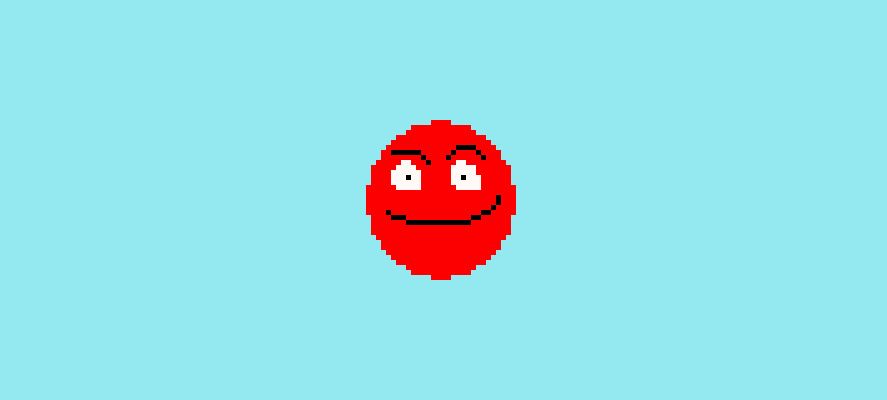
Las diferentes versiones de Game Maker
Tras la versión de Game Maker 8.1 se dio un gran salto con el lanzamiento de Game Maker: Studio, que permitía, además de exportar juegos para sistemas operativos de escritorio, llevar nuestras creaciones a iOS, Android o incluso HTML5. La versión Standard del programa es completamente gratuita, solo permite la exportación de juegos para Windows y no dispone de algunas herramientas avanzadas de desarrollo, mientras que la Proffessional, aunque su precio habitual es de 99$, suele bajar de precio con asiduidad durante algunos periodos y es posible obtener la licencia por menos de 40$. En esta tabla se pueden ver las funcionalidades y costes de los módulos adicionales.











Leyner Jamauca Juan Manuel
Nintendo.jpg
[…] Game Maker Studio es la solución más completa antes de dar el salto a los motores profesionales multipropósito. Aunque inicialmente podamos desenvolvernos fácilmente mediante su sistema de eventos y la representación y manipulación visual de los elementos de juego, es en su profundidad donde reside la magia. El llamado GML (Game Maker Language) permite programar “a pelo” y alternar entre el sistema asistido y la minuciosidad de su lenguaje de scripting, por lo que poco a poco podremos ampliar nuestros conocimientos a medida que nuestros juegos se hagan más ambiciosos. En cuanto al precio, el módulo para exportar a Android cuesta 399 dólares, aunque se trata de un solo pago de por vida. Además, si ya teníamos la versión anterior de Game Maker, solo nos costará 239. En el blog realizamos un breve tutorial de iniciación. […]
Todo bien
Quiero crear un juego